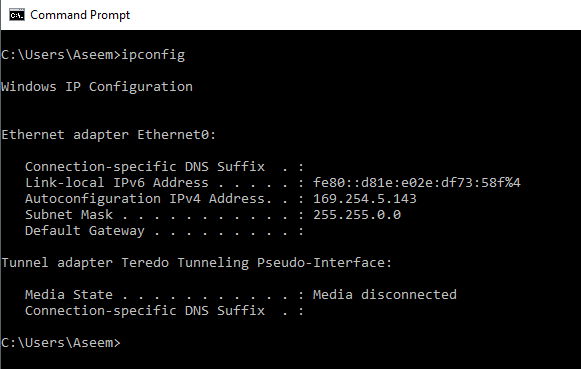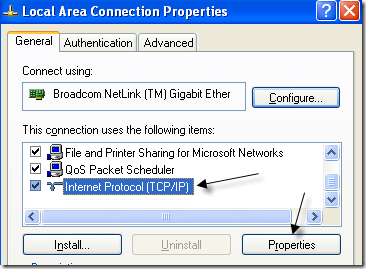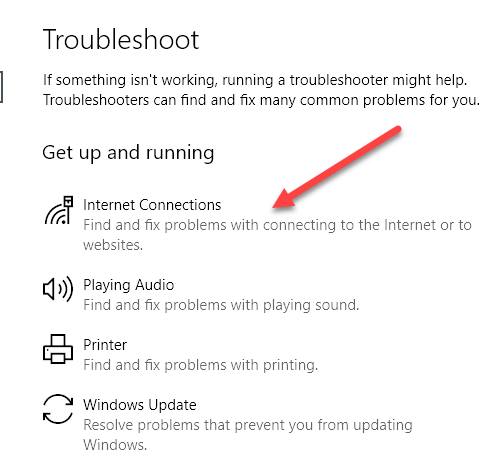最近、クライアントマシンで作業していましたが、ログインした後、何らかの理由でサーバーに接続できなくなったことに気付きました。 IPCONFIGと入力し、Enterキーを押してコマンドプロンプトに移動しました。
コンピュータのIPアドレスは169.254.xxで、サブネットマスクは255.255.255.0。
169.254アドレスは、DHCPサーバーが利用できないか、または到達可能でない場合に割り当てられるAPIPA(自動プライベートIPアドレス) >そこで、IPCONFIG / RENEWコマンドを実行してコンピュータのIPアドレスを更新することにしました。
An error occurred while renewing interface Local Area Connection : An operation was attempted on something that is not a socket.
IPアドレスを更新しようとしたときにこのエラーが発生した場合、WinSockに問題がありますあなたのコンピュータの設定。幸いなことに、WindowsでWinsockエラーを修復する方法 のオンライン技術ヒントから自分の投稿を読むことができます。
しかし、ipconfig / renewがうまくいかない理由はこれだけではありません。
Limited or no connectivityYou might not be able to access the Internet or some network resources. This problem occurred because the network did not assign a network address to the computer.
たとえば、静的IPアドレスを持っている場合、更新は決してうまくいかないでしょう。静的IPアドレスを持っているかどうかは、IPCONFIGを単独で入力し、169.254以外のものであることを確認することで確認できます。
IPアドレスを自動的に取得する
これは、ネットワーク上にDHCPサーバーがあっても、新しいIPアドレスを取得します。 開始、コントロールパネル、ネットワーク接続に移動して、DHCPサーバーから自動的にIPアドレスを取得するように設定できます。 Windows 7とWindows 10では、ネットワークと共有センターにアクセスし、アダプタ設定を変更リンクをクリックします。
2 ローカルエリア接続またはイーサネットを右クリックして[プロパティ]を選択します。 [全般]タブで、[インターネットプロトコルバージョン4(TCP / IPv4)]が表示されるまでリストボックスをスクロールして強調表示します。 プロパティをクリックします。
IPアドレスを自動的に取得する自動的にDNSサーバーアドレスを取得が選択されていることを確認してください
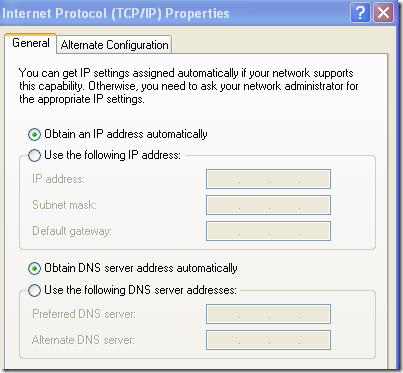 インターネットやネットワークに接続することができます。これで問題が解決しない場合は、お使いのコンピュータに、コンピュータ上のすべてのポートをブロックするソフトウェアがないことを確認する必要があります。
インターネットやネットワークに接続することができます。これで問題が解決しない場合は、お使いのコンピュータに、コンピュータ上のすべてのポートをブロックするソフトウェアがないことを確認する必要があります。
その他の解決策
すべてのファイアウォールソフトウェアを削除したり、Zone AlarmやNorton Internet Securityなどのプログラムを削除したり、無効にしたりすることがあります。
最後に、IPアドレスを更新できないという問題は、インターフェイスカード(NIC)自体。
ケーブルモデムなどの別のデバイスにコンピュータを接続することで、ネットワークに問題があるかどうかをテストすることもできますルータに接続し、インターネットに接続できるかどうかを確認します。 IPアドレスを割り当てるルータに問題がある可能性がありますので、ルータをリセットする にするのが最も簡単です。
別の稀な問題は、ネットワークケーブルが不良であるか、別の電子デバイスからの干渉である可能性があります。イーサネットケーブルを変更して、問題が解決するかどうか試してみてください。そうでない場合は、ケーブルが電磁界を生成する大きなデバイスの近くにないことを確認してください。
何も問題がなければ、Windows 8またはWindows 10を使用している場合は組み込みのWindowsのトラブルシューティング を実行することもできますこのリンクにはWindows 8のプロセスが表示されますが、Windows 10の場合は[スタート]をクリックし、[トラブルシューティング]と入力してトラブルシューティングを開きます。
このツールを使用すると、あまり目立たない問題を修正できますここで言及した。お役に立てれば!そうでない場合は、エラーが発生したときにコメントを投稿してください。お楽しみください!